iPhoneは、定期的にアップデートが必要になります。アップデートは、少々時間を要しますが、不具合の改善や機能拡張のためにアップデートはしておくといいでしょう。
しかし、いざアップデートを始めても、なかなか終わらないというトラブルが多いのも確かです。アップデートが終わらないと、ストレスにもなりますし、繰り返しアップデートすることで故障の原因にならないかなど不安も出てきます。
今回この記事では、iPhoneのアップデートが終わらない原因から対処法を紹介します。事前に情報を知っておくと、アップデートが終わらない時に役に立つはずです。
iPhoneのアップデート方法
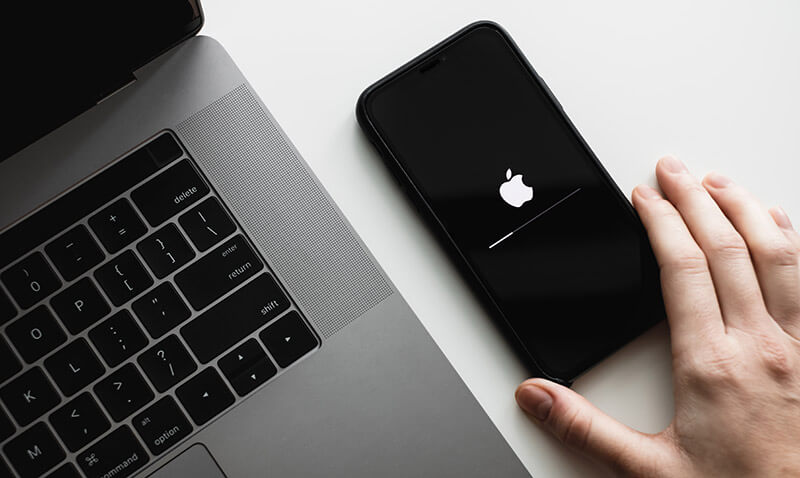 (Image:nikkimeel / Shutterstock.com)
(Image:nikkimeel / Shutterstock.com) iPhoneのアップデートは、基本的に2つで行います。
●iPhone本体で行う
●iTunesを利用して行う
このどちらかの方法で、サクッとアップデートを完了させることが理想ですが、なかなかアップデートが終わらないとなると原因を考える必要があります。
iPhone本体でアップデートする方法
まずは、iPhoneのソフトウェアをアップデートする方法から見ていきましょう。
1.iPhoneの「設定」を開く
2.「一般」を選択する
3.「ソフトウェア・アップデート」を選択する
4.「ダウンロードとインストール」を選択する
5.「今すぐインストール」を選択する
6.パスコードを入力する
7.アップデートが開始
8.完了したら再起動されアップデート完了
こちらの手順で進めていくと、iPhoneだけでアップデートを行うことが可能です。簡単にできるので、多くの人がこの方法でやっているのではないでしょうか?
この他には、PCを使用してiTunesでアップデートする方法もありますので、iPhoneのみでなかなかアップデートが終わらない時などは試してみてください。
iTunesでアップデートする方法
iPhone本体ではなく、iTunesを利用してアップデート方法はこちらです。
1.「iTunes」を開く
2.「更新」を選択する
3.iPhoneソフトウェア更新画面の「次へ」を選択する
4.使用許諾契約に同意する
5.ダウンロード開始
6.上部にリンゴマークが表示されたらアップデート完了
iTunesを利用してアップデートを行う際には、先にデータのバックアップをしておくことをおすすめします。万が一、データ破損などの場合でもバックアップを取っておくことで、データを戻すことができますし、いつか起こりうる突然のトラブルにも対応できます。
iPhoneのアップデートが終わらない時の理由と対処法
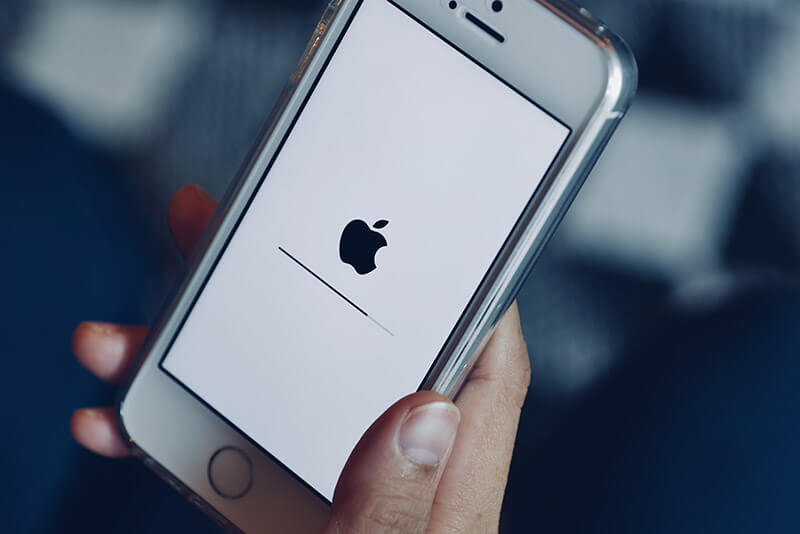 (Image:karanik yimpat / Shutterstock.com)
(Image:karanik yimpat / Shutterstock.com) iPhoneのアップデート方法は、いたって簡単です。
しかし、アップデートを開始してもなかなかアップデートが終わらない、できないというトラブルは起きます。
前回は、スムーズにアップデートできていても、この先もアップデートで迷うことはないとは言い切れないでしょう。
もし、アップデートできない時に考えられる原因について、ここからは紹介していきます。
空き容量不足
iPhoneのソフトウェアをアップデートする際は、iPhone本体の空き容量を確保しておく必要があります。
iPhoneの本体容量がパンパンだという方は、一度iPhoneのデータの整理を行なってください。
また、iPhoneの現在の容量を確認する方法も併せて紹介します。
1.iPhoneの「設定」を開く
2.「一般」を選択する
3.「iPhoneストレージ」で空き容量を確認する
iPhoneのストレージで、空き容量が少ない場合は、本体の空き容量を作ってあげてください。
電池残量不足
iPhoneのアップデートには時間が必要ですので、アップデート開始から終了までに十分な電池が必要です。
もともと電池残量50%未満の状態であれば、iPhoneをアップデートしようとしても警告が表示されます。
アップデート中に、突然のシャットダウンは本体に大きなダメージにもなりますので、アップデートする際はしっかり充電しておきましょう。
通信環境が不安定
 (Image:Farknot Architect / Shutterstock.com)
(Image:Farknot Architect / Shutterstock.com) iPhoneのアップデートには、空き容量と電池残量、そして通信環境を整えるという3つの環境が必要になります。
すべての条件を整えることで、アップデートも短時間で終えることができるのですが、大きなデータを動かすアップデートに不安定な通信環境ではなかなか進みません。
利用しているWi-Fiの通信が弱いことも、アップデートが終わらない原因になりますので、一度確認してみてください。
サーバーダウン
iPhoneのアップデート発表は、すべてのユーザーに同じ時期に行います。
そこで大勢のユーザーが同じタイミングで、アップデートを行うことによるサーバーの圧迫もアップデートが終わらない要因の一つです。
アップデートに必要な環境はしっかり整っているという場合は、時期をずらしてみるとサクッとアップデートすることもできるはずです。
アップデートに失敗している
なんらかの不具合によって、アップデートそのものが失敗していることもあります。
ある一定までアップデートは進むけど、進行が止まってしまう場合、少々面倒ですがiPhoneの初期化が必要になります。
アップデートの進捗具合がわかるバーが止まってしまうと、ヒヤッとしてしまいますが落ち着いて対処することで、自力での改善も可能ですのでお試しください。
iPhoneが操作できない状況ですので、iPhoneの初期化は以下の方法でiTunesを利用します。
1.iTunesを起動する
2.初期化するデバイスを選択する
3.「概要」から「iPhoneを復元」を選択する
ここで注意して欲しいのですが、復元前に「復元する前にiPhoneの設定をバックアップしますか?」と表示されます。
バックアップをとってしまうと、逆にデータの復元が不可能になってしまいますので、バックアップはせずに復元作業を進めてください。
iPhone本体の不具合
 (Image:Mars Shivharry / Shutterstock.com)
(Image:Mars Shivharry / Shutterstock.com) iPhoneのアップデートに必要な環境は揃っているのに、なぜかiPhoneのアップデートが終わらない場合、最悪のケースですがiPhone本体の不具合も考えないといけません。
アップデートできないからと、すぐに機種変更や修理をする必要はありません。
まずは、iPhoneの再起動を行ってください。iPhoneは、精密機器ですので一時的にフリーズしていることもあります。
再起動後に、もう一度アップデートを試みましょう。それでもアップデートが終わらない場合は、先ほど紹介したiPhoneの初期化を試してみてください。
ここまで作業してもアップデートが終わらないとなると、疑わしいのはiPhoneの故障・不具合です。
何をしてもダメとなるとキャリア、もしくはApple Storeへの相談が必要になります。
iPhoneのアップデートが終わらない原因によって対処法は色々
iPhoneは、アップデートすることで大きなシステム変化を感じられます。つまり、ソフトウェアを更新する作業ですので、それなりに時間もかかります。
1分、2分で終わるものと思っていると、正常にアップデートが進んでいても、なんらかの原因がないか考えてしまうかもしれません。
ですが、アップデートは、もともとそれなりに時間が必要です。そのことを理解したうえで、異常に時間がかかっている時に原因から考えられる対処法を取り入れるようにしてください。
※サムネイル画像(Image:nikkimeel / Shutterstock.com)




